メッシュの領域をスムージングします。
注:
スムージングの効果がよくわかるように、まず Diagnostic Shading または WindowDisplay > Hardware Shade![]() を使用してメッシュをシェーディングします。(Control Panel で)メッシュの Transparency を上げるのも効果的です。
を使用してメッシュをシェーディングします。(Control Panel で)メッシュの Transparency を上げるのも効果的です。
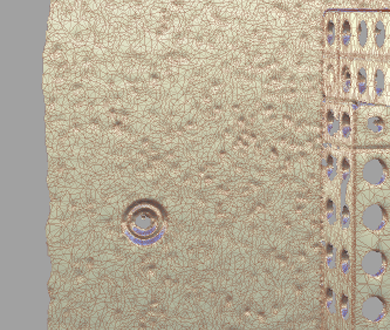
- Mesh > Mesh Cleanup > Mesh Smooth
 を選択します。
を選択します。 - スムージングするメッシュを選択します。
- メッシュ全体をスムージングするには、手順6に進みます。
 をクリックして、スムージングする領域を定義するポイントを配置します。領域を作成するには少なくとも 3 つのポイントが必要です。 注:
をクリックして、スムージングする領域を定義するポイントを配置します。領域を作成するには少なくとも 3 つのポイントが必要です。 注:ポイントの位置を修正するには、クリック&ドラッグします。新しいポイントを任意の位置に追加するには、任意の 2 つのポイント間のラインをクリックします。
注:領域を完成するには、ビューを維持する必要があります。ビューを変更すると、ポリライン領域が消えてしまいます。
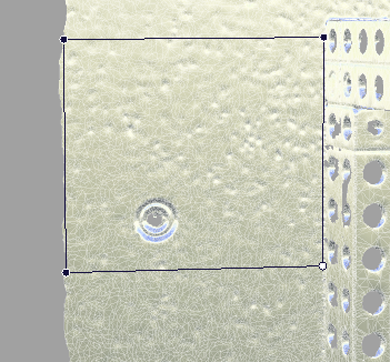
- Select ボタンをクリックします。
選択された三角形は、青色に強調表示されます。
- 目的のスムージング レベルに達するまで、Smooth ボタンを押し続けます。
作業が繰り返されるたびにメッシュが更新されます。
 注:
注:一定量以上に頂点が移動しないようにするには、Restrict をオンにして、Maximum Permitted オプションを使用します。
- オリジナルのメッシュとスムージングされたメッシュの間の偏差を示すカラー偏差マップを表示するには、Show Deviation Map をオンにしてから、必要に応じて Deviation Map Settings の設定を調整します。
カラー マップ表示は、Smooth ボタンをクリックするたびに更新されます。
- 繰り返し行った一連のスムージング作業を元に戻すには、Edit > Undo を使用します。
カラー マップ表示は、スムージングのステップを 1 つ元に戻すたびに更新されます。
注:
Smooth ツールを終了すると、ツールに入る前にシェーディング モードが適用されていた場合、そのモードに戻ります。